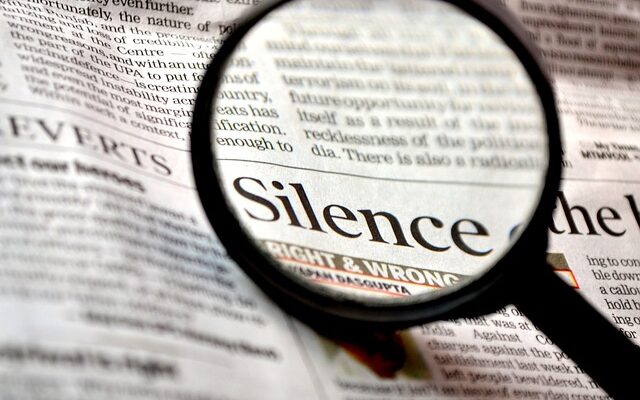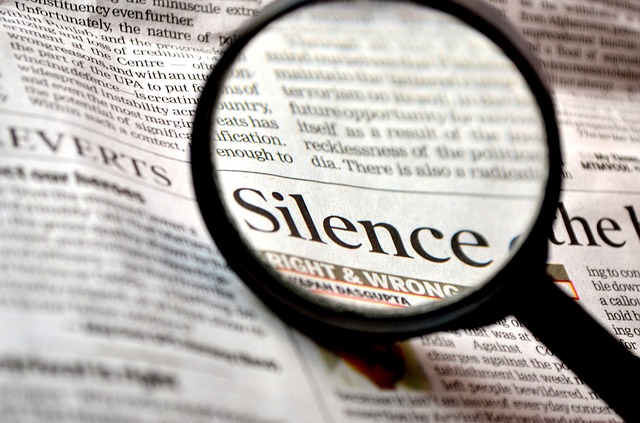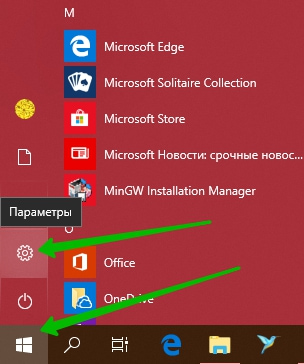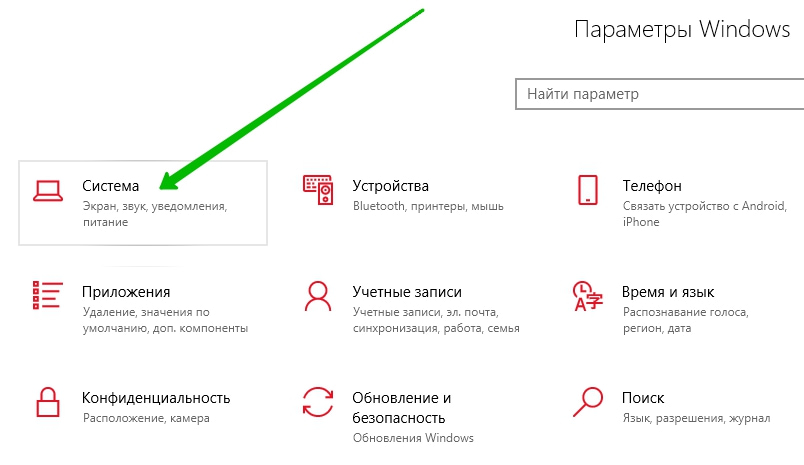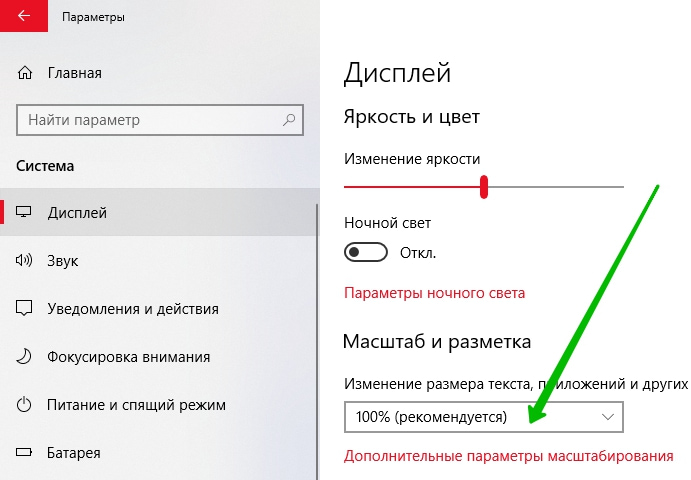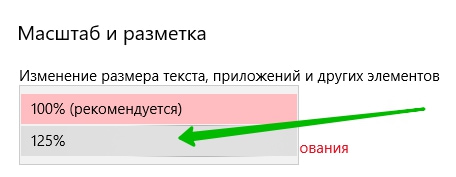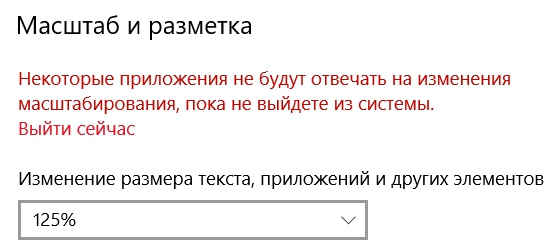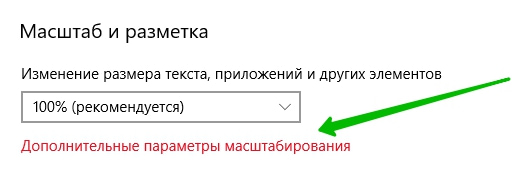Привет. Сегодня я покажу вам как увеличить шрифт на компьютере или ноутбуке Windows 10. Вы можете очень просто и быстро сделать текст больше. Во всём интерфейсе операционной системы текст станет больше. Смотрите инструкцию далее и пишите комментарии, если у вас есть вопросы.
В панели задач, внизу экрана слева откройте меню Пуск, кнопка Win. В открывшемся окне нажмите на вкладку или значок Параметры.
В параметрах Windows нажмите на вкладку Система.
Далее, в настройках дисплея, в параметре Масштаб и разметка, нажмите по полю Изменение размера текста.
Вам нужно выбрать другой масштаб 125%.
Весь текст сразу станет больше.
Если вы хотите ещё больше увеличить текст, нажмите под полем на вкладку Дополнительные параметры масштабирования.
Здесь можно включить исправление размытости в приложениях, если есть необходимость. Внизу в поле введите размер масштабирования от 100 до 500% и нажмите Применить.
Найти и выбрать любой современный шрифт можно на сайте AZFonts.ru. Каталог шрифтов предлагает более 50 тысяч шрифтов в десятках разных категорий: от классических без засечек до современных в стиле «Киберпанк» и «Леттеринг».
Как изменить размер шрифта в Windows 10 инструкция